A princípio, o gráfico de Gantt é um dos melhores e mais usados para ilustrar o andamento de projetos. Entre suas diversas utilidades podemos analisar o início e o término de cada etapa. Ensinar como fazê-lo seria muito mais interessante em videoaula, mas uma das etapas muito importantes é o destaque dos finais de semana no gráfico de Gantt e esta você aprenderá aqui.
Para atingirmos nosso objetivo é necessário que você conheça também a função DIA.DA.SEMANA, pois ela identifica se o determinado dia a ser analisado é sábado ou domingo, ou seja, finais de semana (embora domingo seja o primeiro dia da semana).
Com a função DIA.DA.SEMANA informaremos como retorno o tipo 1 que significa sábado será 7 e domingo 1.
A regra que criaremos é a seguinte:
- Após analisar a data se o resultado foi 7 ou 1 o Excel aplicará a formatação.
Usaremos a função OU, pois ela retorna VERDADEIRO se caso algum dos valores seja VERDADEIRO.
Aplicando Formatação nos Finais de Semana no Gráfico de Gantt
Primeiramente, selecione toda a área que você destinou para o gráfico de Gantt, em seguida, vá em Formatação Condicional e depois em Nova Regra…
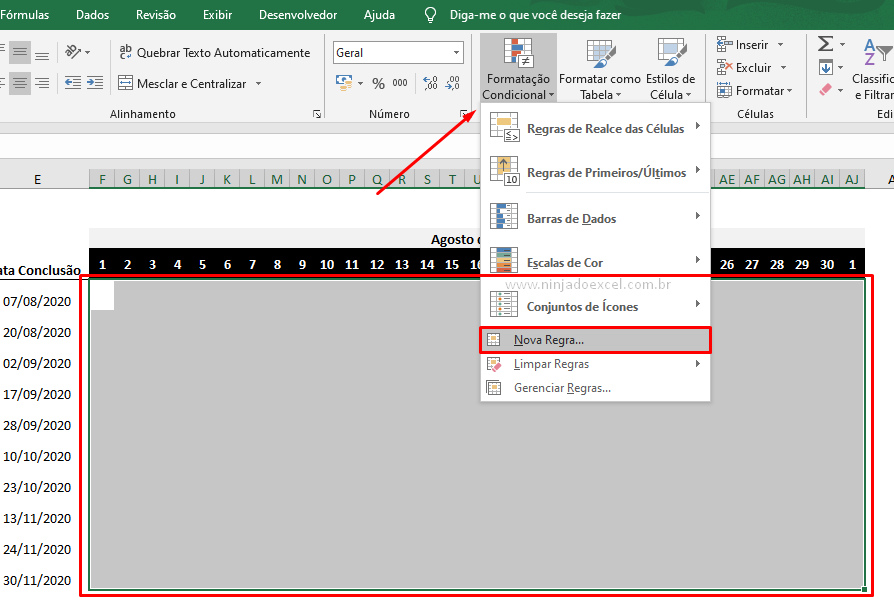
Cadastre seu email aqui no blog para receber em primeira mão todas as novidades, posts e videoaulas que postarmos.
Receber conteúdos de Excel
Preencha abaixo para receber conteúdos avançados de Excel.
Fique tranquilo, seu e-mail está completamente SEGURO conosco!
É muito importante que você me adicione na sua lista de contatos, para que os próximos emails não caiam no SPAM. Adicione este email: [email protected]
Em seguida, escolha a opção Usar uma fórmula para determinar quais células devem ser formatadas e na caixa de Formatar Valores em que esta fórmula verdadeira use a expressão informada abaixo e depois clique em Formatar:
=OU(DIA.DA.SEMANA(F$4;1)=1;DIA.DA.SEMANA(F$4;1)=7)
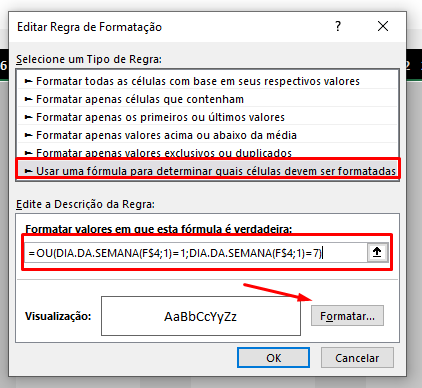
É importante se atentar que no caso da data, fixamos somente a linha, mas deixamos a coluna livre (F$4) para que o Excel possa analisar todas as linhas selecionadas.
Em seguida, escolha o Preenchimento de cor que desejar e pressione OK:
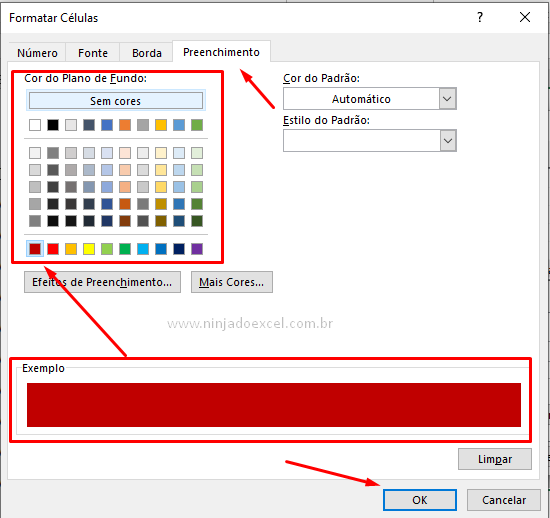
Posteriormente, clique em Ok mais uma vez:
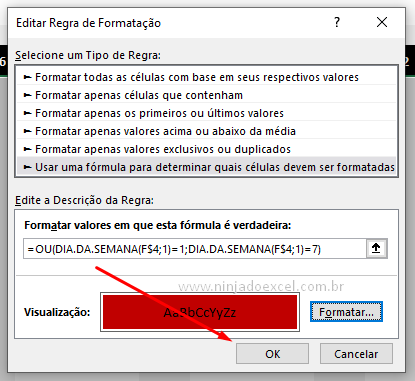
Pronto, confira em seu calendário como nossa formatação dos finais de semana no gráfico de Gantt realmente funcionou perfeitamente:
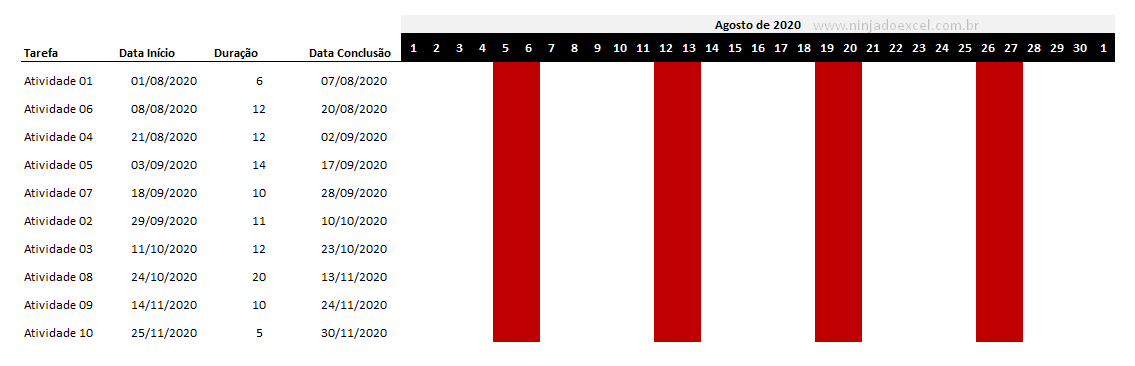
Curso de Excel Básico ao Avançado:
Quer aprender Excel do Básico ao Avançado passando por Dashboards? Clique na imagem abaixo e saiba mais sobre este curso.

Enfim, deixe seu comentário sobre o gráfico!
Posts Relacionados:














